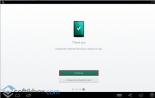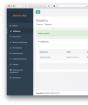Как настроить велосипедный компьютер беспроводной. Правильная установка велокомпьютера на велосипед
Остался последний небольшой, но очень важный вопрос о том, как его настроить.
В принципе, в настройке нет ничего особо сложного.
Что касается вопросов установки времени и других параметров, мы не будем особо останавливаться. Для этого достаточно прочитать инструкцию и правильно нажимать кнопки на самом компьютере.
Самое главное - необходимо правильно ввести длину окружности колеса велосипеда . И вот на этом вопросе остановимся подробнее.
В инструкции к любому приличному велокомпьютеру есть таблица с размерами.
Их так же достаточно много гуляет по интернету. И можно взять значения оттуда.
При этом, самое важное - внимательно посмотрите реальный размер покрышки на Вашем велосипеде. Например, не просто 26 колеса, а именно 26 х 1.5 или 26 х 1.95. Это разные размеры. У них отличаются не только ширина, но и высота и, следовательно, её внешний диаметр.
Например, покрышка 26 х 1.5 (40-559) имеет длину окружности 2010 мм, а у 26 х 1.95 (50-559) длина окружности 2050 мм. Т.е. разница 4 см на один оборот колеса.
Если у Вас стоят разные покрышки на переднем и заднем колесе, и счетчик оборотов стоит на заднем, то смотрите маркировку задней покрышки.
Есть еще несколько моментов, связанных с точностью таблиц длинны окружности колес:
Во-первых. Бывает так, что размера Вашей покрышки просто нет в прилагаемой таблице.
Во-вторых. При одном и том же размере, написанном на покрышке, длинна окружности может быть разная. Это обусловлено тем, что разные производители по-разному учитывают ширину и, соответственно, высоту покрышки. Еще это зависит от типа покрыши и рисунка протектора - т.е. у сликовых и зубастых покрышек высота резины разная, хоотя ширина может быть одна и та же.
В-третьих. Сравните эти несколько таблиц из интернета:


Не во всех из них для одних и тех же размеров покрышек значения длинны окружности совпадают.
Например, размер 23-622 (700х23С) имеет длину окружности: 2096 и 2133.
В-четвертых. Ну, китайцы, есть китайцы. Как они пишут инструкции, откуда берут таблицы остается только на их совести и Вашей вере в их честность и порядочность.
Поэтому, как относится к данным из этих таблиц - личное дело каждого. Насколько важна ему точность показаний прибора.
Именно из-за всех этих нюансов, для измерения длины окружности колеса именно Вашего велосипеда, лично я рекомендую пользоваться вторым способом из статьи .
Для особо ленивых, приведем его коротко здесь:
Для точного измерения длины окружности колеса вашего велосипеда нужен второй человек. Он будет помогать. Хозяин накачивает нужное колесо (переднее или заднее, а лучше всего оба) до обычного давления, на котором чаще всего катается и садится на велосипед . Если давление в колесе ниже или выше, то и размер длины окружности будет различаться.
При сидячем велосипедисте измерения будут более точными, так как учитывается сжатие покрышки при реальной поездке. Ваш помошник будет ставить метки на асфальте.
Далее действуйте по следующему алгоритму:
- В месте соприкосновения колеса с дорогой мелом рисуем тонкую линию на боку покрышки и дороге. Они, естественно, должны совпадать. Еще ее можно делать прямо напротив нипеля на колесе - как естественной метке.
- Сидя на велосипеде, проезжаем на нем по прямой так, чтобы колесо сделало один полный оборот.
- Там где линия на колесе снова коснулась земли, ставим вторую метку.
- Измеряем расстояние между двумя метками - это и есть длина окружности колеса.
- Для повышения точности расчетов можно сделать 2-3 замера и взять среднее или проехать не один, а три оборота колеса и разделить полученное расстояние на 3.

Полученное значение (в миллиметрах) вводите в компьютер. Обычно оно при настройке всегда вводится первым. Затем вносите согласно инструкции все остальные параметры и можете ехать.
В заключении хочется сказать: не комплексуйте по поводу точности расчетов компьютером проходимого расстояния.
Точность расчетов велокомпьютера зависит от:
- типа покрышки - это слики или зимние зубастые с высокими шипами
- типа дорожного покрытия - на асфальте всегда точнее, чем по мягкому грунту,
- реального давления в шине во время поездки,
- температуры воздуха,
- веса велосипедиста и перевозимого им груза,
- точности срабатывания геркона и т.д.
Иногда новички-велосипедисты хвастаются большими скоростями, не подозревая, что весь секрет их чемпионских результатов в неправильной настройке велокомпьютера.
Бывает так, что человек делает круглые глаза, услышав, что его вообще нужно настраивать — типа, какая разница, велосипед же. 🙂
Я не буду рассказывать, на какую клавишу нужно нажимать, тем более это зависит от конкретной модели. Самое главное — откройте инструкцию для велокомпьютера и изучите её, как правило, всё просто.
Прочитайте полную статью про , какие бывают разновидности, чем отличается беспроводная модель от проводной, плюсы и минусы.
Таблицы размеров колес для настройки
Вам нужно найти пункт меню, который отвечает за ввод длины окружности колеса. В некоторых моделях допускается упрощенный ввод, по условному диаметру, например, 26″. Это самый неточный способ, допускающий все эти «40 км/ч» у новичков.
В бумажной инструкции любого приличного велокомпьютера есть таблица с размерами, причем, заметьте — важен не только условный диаметр, но и ширина (а следственно, и высота) конкретной установленной покрышки. Например, колеса 26″х1.75 и 26″х2.1 имеют совершенно разную окружность. Вот пример такой таблицы размеров:
Этот способ имеет существенный недостаток — разные производители по-разному считают ширину покрышки. Например, 2.1 в исполнении Schwalbe шире, чем тот же размер у Continental. Как следствие — размер окружности будет разным, и это скажется на точности вашего спидометра.
Измерение длины окружности колеса
Вводя размеры из таблицы, приложенной к спидометру, не удивляйтесь, что прибор будет немного врать. Но допустим, что вы взяли измерительную ленту и точно промеряли окружность колеса. Есть еще один фактор, который вносит искажение показаний.
Шина проминается под ездоком, из-за чего фактическая длина окружности окажется меньше, чем та, которую вы намеряете сантиметром. Если вы ездите на горном велосипеде с подспущенными для лучшего сцепления колесами, то скорость на велокомпьютере будет завышаться.
Друзья, кому важна самая высокая точность, есть только один способ:
Возьмите мел и начертите тонкую линию поперек покрышки, сядьте на велосипед и проедьтесь несколько метров. На асфальте отпечатаются четкие отпечатки от мела, расстояние между ними и будет самой точной длиной окружности.
___________________________
Нужна ли вам такая точность — решайте сами. Я уже переболел всеми этими скоростями и километражами. Последние года два на моих велосипедах нет вообще никакого спидометра, это даже как-то успокаивает. 🙂 Я примерно представляю, с какой скоростью еду, и как ни странно, могу определить пройденное расстояние с погрешностью не более 10%.
Износ цепи проверяю калибром, техобслуживание провожу не по километражу, а по настроению/проблемам. Так что в моей схеме велокомп вроде как бы и лишний.
Но для начинающих велосипедистов измерительные приборы, такие как спидометр, датчик каденса и пульсометр — крайне важные вещи. Чем больше информации вы получаете, тем более эффективно можно составить планы на покатушки и быстрее получить результаты.
Друзья, давайте не будем теряться на просторах интернетов! Я предлагаю вам получать на емейл извещения о публикации моих новых статей, таким образом вы всегда будете знать, что я написал что-то новое.
Велокомпьютер – устройство, предназначенное для измерения скорости, пробега и дополнительных параметров при велопрогулке. Выделяют два вида механизмов – проводные и беспроводные велокомпьютеры. Они отличаются стоимостью и базовым набором функций, но предполагают одинаковый принцип установки и настройки.
Принцип работы устройства
Перед тем как перейти к инструкции по настройке велокомпьютера, необходимо знать общий принцип работы устройства.
В целом, процесс измерения достаточно прост:
- В области спины закрепляется специальный магнит;
- На вилку велосипеда устанавливается датчик. В недорогих устройствах – Геркон, а в премиум – Холла;
- Вращение колеса воздействует на магнит, который посылает сигнал компьютеру. Во время вращения колеса устройство высчитывает дистанцию и скорость поездки.
Инструкция по установке
Крепежная площадка – панель, которая имеет два контакта и замок для крепежа устройства. Первый шаг – установка панели на одном из стандартных участках велосипеда:
- Кронштейн (вынос) руля . Оптимальное место для компьютера, имеющего большие габариты и несколько кнопок для управления;
- Центр руля – безопасное место, которое идеально подойдет для компактного устройства;
- Край грипсов – позволяет расположить велокомпьютер близко к рукам, что облегчает управление механизмом.
Независимо от расположения площадки на руле, необходимо соблюдать осторожность и избегать падений компьютера.
Для того чтобы надежно закрепить площадку в области руля, можно использовать одноразовые жгутики, которые требуют крепкого затягивания. Это связано с тем, что при съеме устройства основная нагрузка приходится на площадку. Для обеспечения сильной фиксации применяется подложка резинового типа. Такой элемент позволит избежать скольжения по поверхности руля.
Монтаж датчика и сенсора
Установка датчика и магнита – сложный процесс , погрешности в котором недопустимы. Приемлемая дистанция между компонентами системы и осью колеса – 10 сантиметров. Это позволит снизить погрешность в измерениях, вызванных воздействием центробежной силы на магнит.
Геркон (датчик) монтируется на амортизационную вилку при помощи жгутиков или металлических хомутков. Перпендикулярное расположение Геркона к оси магнита – самое оптимальное решение для установки датчика.
После монтажа сенсорной части на спице необходимо закрепить магнит. Измеряем точное расстояние от датчика до магнита. Оно не должно превышать 2 мм, иначе погрешность показателей будет большой. Магнит затягиваем так, чтобы вибрации колеса не смещали его.
Если владелец велосипеда решил закрепить устройство на заднее колесо , то основной акцент делается на длине жгутиков. Необходимо подобрать длину так, чтобы контакт между элементами не был потерян из-за вибрации колеса.
Используя 2 вариант монтажа, при перекручивании руля есть риск повредить провод.
Преимущество крепежа датчика и магнита спереди – простота монтажа и снижение рисков того, что провода порвутся при перекручивании руля. Если компьютер беспроводной, то устанавливая его на переднее колесо , владелец значительно экономит заряд элемента питания.
Следующий шаг – размещение провода таким образом, чтобы конструкция выглядела эстетично. Важно правильно определить длину. Это позволит избежать возможных проблем: задевание других конструкций, создание помех во время перемещения и т.д.
Длина провода определяется следующим образом: ведем провод к велокомпьютеру, не перегружая вилку, с запасом 10-20 сантиметров. Крепим контакты и убираем остаток. Установка осуществляется одним из двух методов:
- По колонке руля . Провод закрепляется на специальных жгутиках. Снизу рамы остается напуск;
- По тормозному тросику . Имеет смысл немного спустить тросик. Не рекомендуется обматывать тормозной тросик проводом. Такое действие не только испортит вид, но и сделает демонтаж конструкции сложным.
Способ, как устанавливать велокомпьютер беспроводного типа, проще. Если датчик и магнит помещены в один корпус, то для начала работы достаточно проложить провод между ними.
Расшифровка показателей для настройки
Чтобы было проще для будущей настройки устройства, стоит обратить внимание на расшифровку следующих показателей:
- Speed / SPD – скорость на момент поездки. Обычно измеряется в милях/километрах в час;
- AVG / AVS – показатель средней скорости (0-ая скорость в учет не идет);
- TM / Time – длительность всего пути;
- DST – дистанция пути, которую прошел велосипедист с момента последнего сброса;
- ODO – пробег. Для сброса показателя используется специальная кнопка RESET;
- Scan – демонстрация показателей. При выборе функции каждый параметр по очереди будет появляться на экране велокомпьютера.
Настройка велокомпьютера
Первое, с чего должна начинаться настройка велокомпьютера – определение размеров (окружности) колеса . Это значение напрямую влияет на корректность измерений и расчетов устройства.
Существует два способа вычислить окружность колеса:
- Классический . Для измерения используется нитка, обернутая вокруг колеса. Метод предполагает небольшие погрешности, потому что во время движения камера сжимается под действием давления. . Для этого рисуется две точки. Одна на покрышке, другая – на дороге. Владелец проезжает один оборот, после чего измеряется расстояние между точками.

Для настройки некоторых моделей велокомпьютеров необходимо знать только размер колеса, без расчета длины. Внимательно изучите инструкцию.
Для упрощения настройки ниже представлена таблица соотношения маркировки и длины окружности:
Для того чтобы компьютер точно показывал результаты, рекомендуется использовать следующую формулу:
L 1 =L 0 *S 1 /S 0 , где:
L 1 – скорректированная длина;
L 0 – заданный размер окружности колеса;
S 0 – расстояние, показанное на велокомпьютере, которое проехал пользователь;
S 1 – дистанция, измеренная владельцем самостоятельно. Например, круг стадиона или прямая трасса.
Имеется круг, равный 300 метров. Пользователь проезжает дистанцию с включенным устройством. Велокомпьютер выдал пройденное расстояние, равное 305 метров. Подставляем параметры в формулу и получаем скорректированное значение.
Основные функции велокомпьютера после настройки
В базовый набор велокомпьютера входят 7 основных функций:
- Текущая скорость поездки;
- Средняя скорость (возможность отсутствует в бюджетных устройствах);
- Максимальная скорость за время прогулки;
- Пройденное расстояние;
- Пройденная дистанция с момента, когда был установлен компьютер (одометр);
- Общее время поездки;
- Часы.
Важно обратить внимание на то, чтобы параметры одометра пользователь мог настраивать вручную. Это позволит избежать неприятных ситуаций, когда после замены элемента питания сбивается километраж.
Помимо стандартных функций, в продвинутых моделях имеются дополнительные возможности:
- Число сожженных калорий – показатель рассчитывается на основе данных о средней скорости, пройденного расстояния и частоты пульса;
- Пульс – полезная функция для людей, которым запрещено перегружать сердце.
Настройка дополнительных функций
Помимо стандартного набора функций, многие модели имеют ряд дополнительных возможностей:
- Часы – настраиваются в соответствии с количеством кнопок, имеющихся на устройстве;
- Счетчик калорий – необходимо ввести данные о собственном весе.
При настройке необходимо изучить единицы измерения. Из-за того что параметры окружности в большинстве устройствах задаются в миллиметрах, значения веса вбиваются в фунтах.
Возможные проблемы
Иногда у велокомпьютеров случаются сбои. Их достаточно легко диагностировать и исправить. Распространено два вида проблем:
- Устройство не включаются;
- Недостоверные данные о скорости.
В первом случае проблема кроется в батарейках. Их заряд истощается достаточно быстро, из-за чего требуется частная замена. Во многих бюджетных моделях после истощения элемента питания параметры сбиваются на базовые значения.
Вторая проблема говорит о том, что магнит и датчик установлены неправильно. Во время поездки возникают вибрации в колесах, из-за чего магнит двигается. Это мешает сенсору считать точные данные.
Для решения проблемы достаточно приподнять колесо и проследить за велокомпьютером, проводя магнит около сенсора. Если датчик считывает информацию через раз, то магнит необходимо поправить.
Если проблема возникает во время поездки, а в статичном состоянии все в порядке, то проблема кроется в проводе. Его нужно изучить и в случае обнаружения проблемы починить или заменить.
Видео-установка и настройка велокомпьютера
Видео-инструкция с подробным разбором процесса установки и настройки китайского велокомпьютера:
Велокомпьютер – удобный гаджет, который будет полезен всем любителям велосипедного спорта. Устройство позволяет полностью контролировать процесс поездки, показывая результаты, которые достиг владелец. Это позволит делать выводы и корректировать программу велопрогулок для повышения эффективности занятий.
Хоть и планировал заиметь велокомпьютер, купить за год так и не удосужился, обходился телефоном с GPS. Сейчас случайно купил, и решил написать обзор для Вас ну и немного для себя, чтобы лишний раз не читать инструкцию…
Велокомпьютер пришел без трека простой бандеролью, заявленная цена на почтовом пакете - $2, внутри пакета - фирменная коробочка с окошком, из которого виден сам «компьютер» (на фото не видно, но экран имеет защитную пленку):

под ним находится беленькая коробочка, в которой:
- инструкция;
- дешевый магнит с креплением на спицу;
- 6 черных
стяжек;
- проводок, с одной стороны которого находится герконовый датчик, с другой - крепление велокомпьютера.
Проводок, не болтается, как клизма,
а надежно залит черным клеем, наверное, это и есть современная эпоксидка.

Крепление велокомпьютера можно располагать вертикально или горизонтально, но с обратной стороны (где шурупы
) уже приклеен двухсторонний скотч, если Вам (как мне) заходится крепить его на вынос руля, придется сначала отклеить этот скотч. Качество его я бы оценил как низкое, но там клей и не нужен - этот скотч можно заменить куском резины.
 мда, если потом захотим повернуть крепление, придется снимать стяжки, отклеивать скотч от велосипеда, от крепления, чтобы добраться до шурупов
!
мда, если потом захотим повернуть крепление, придется снимать стяжки, отклеивать скотч от велосипеда, от крепления, чтобы добраться до шурупов
!
Выкручиваем шурупы , разворачиваем крепление на 90 градусов и «прищелкиваем» его к отверстиям:

затем вкручиваем шурупы
и лепим скотч обратно:
![]()
Прищелкиваем «компьютер» - получаем примерно такое:

Снимается он лёгким движением вверх с одновременным лёгким нажатием на пиптик внизу.
Датчик симметричный, может быть, Вы знаете, где у него перед, где зад, но я прикрепил спереди вилки, так, чтобы при случайном соприкосновением с магнитом при движении велосипеда вперед, он получил меньше урона. Двухсторонний толстый скотч там тоже есть, но я пока не стал клеить, т.к. может, придется переставлять.
Магнит внутри крепления к спице:

Сам велокомпьютер диагональю 6 см (обзор снизу лучше, возможно, на новой батарейке будет контрастней):


Батарейка в комплект поставки не входит - оно и хорошо: цена ниже и новая батарейка зачастую будет лучше стоковой. На худой конец, можно вытащить из материнки я вытащил из почти не юзаной купленой год назад мигалки в спицы - на первое время хватит, подсветка работает и индикатор севшей батарейки еще не горит.
При подключении её, немного отогнул боковой контакт - на всякий случай для лучшего сцепления.
Более функций можно найти в инструкции, я опишу то, что изучил и, возможно, буду дополнять по мере изучения.
Кнопки слева направо называются: UP (вверх), MODE (режим), SET (установка).
Кнопка MODE, при коротком нажатии, переключает между тремя режимами отображения:
- основной (DISPLAY);
- (INQUIRE);
- (Up & DOWN).
Длительное нажатие кнопки SET из первых двух режимов, позволит нам задать начальные значения и настройки.
Изменять значения можно кнопкой UP по кругу, а переключаться между изменяемыми значениями кнопкой SET. Можно выставлять:
- единицы измерения температуры
(мой образец меряет температуру с погрешностью примерно +3: при 4 градусах показывает 7),
- единицы измерения времени
,
- текущее время
,
- длину окружности колеса (CIRC) - по таблице, в зависимости от диаметра колеса и толщины покрышки (для моих 26" колес и 1.5" полусликов - это 198.5),
- единицы измерения расстояния
,
- начальное значение проеханой дистанции
(ODO),
- начальное значение общего времени езды
(RAT).
Как видно, данное устройство меряет температуру (от -10 до +50 по Цельсию или эквив. Фаренгейту, жаль, без возможности калибровки). Если не ехать и не нажимать кнопки, велокомпьютер переходит в «режим ожидания» и отображает время.
Подсветка включается при нажатии на кнопки в темноте (видать, имеется датчик освещенности) или от нажатия кнопки MODE на 3 секунды, потом сама гаснет; если зажать на 5 секунд, то подсветка не погаснет до тех пор, пока Вы не зажмете кнопку MODE еще раз на 5 секунд.
Короткое нажатие кнопки SET из первых двух режимов, покажет нам секундомер вместо времени на второй строке. Старт/пауза - кнопка UP, сброс - кнопка SET, MODE скроет секундомер, но не остановит его и оптом можно будет к нему вернуться. Если снять с базы (не ехать) в режиме секундомера и не нажимать кнопки, велокомпьютер перейдет в «режим ожидания» с отображением секундомера.
Также, имеются функции замеров пути и времени «в одну сторону» и «в другую», они-то и представлены в третьем режиме, их можно сбрасывать длительным нажатием кнопки UP, при этом общее время езды (RAT), общий километраж (ODO) и текущее время не сбрасываются.

И это только часть инструкции. Оно еще может «замораживать» значения на экране, мигает чем-то на скорости больше 20км/ч, через 300 км напоминает залить масло, через 500 км напоминает провести техобслуживание, показывает стрелками, выше ли текущая скорость средней или ниже и может показывать значёк севшей батарейки.
П.С. на упаковке написано «SD-563А », в инструкции - «SD-563B ».
О покупке. Началось все с покупки велотрусов: заказал одни, продавец прислал другие, да еще и для отправки пользовался какой-то почтовой службой от Алиэкспросс. Сначала я получил частичный манибек из-за несоответствия трусов (благо, размер совпал, но вид товара и швы заметно отличались), а через пару недель обнаружил у себя купон от Алиэкспросс на скидку в $3 для любой покупки c извинениями за задержку почты в Таллине! На скрине еще видна дата покупки, из чего можно сделать вывод, что товар шел чуть ли не 6 недель.
Нашел обзор почти такого же устройства, отличие, пожалуй, в отсутствии там подсветки и дизайне экрана - - очень хорошо описаны режимы, хорошие фотки.
Еще один обзор - - с фотками внутренностей!
Если Вы всё установили, сели, поехали, а скорость на нуле - не спешите курочить геркон и крутить магнит: проверьте, правильно ли установлен диаметр колеса - настройка «CIRC», после настройка времени!
Планирую купить +13 Добавить в избранное Обзор понравился +13 +23На сегодняшний день в продаже можно увидеть несколько типов велокомпьютеров. Обычно их классифицируют по типу подключения.
Классификация велокомпьютеров
Можно выделить 2 группы:
- Проводной компьютер, который довольно дешевый и простой. Впрочем, работает он, как и устройства другого типа. Проблема с ними может возникнуть только одна - установка, которая довольно просто решается.
- Второй тип - беспроводной. Эти велокомпьютеры довольно просто устанавливаются. Его можно поставить в любом месте, вплоть до приложения на телефон. Конечно, и этот тип имеет минусы. На сенсор, который крепится к колесу, необходимо установить отдельное питание. Также такие модели довольно дорогие.
Это основное отличие велокомпьютеров, но производители еще разделили их по функционалу. В новых и дорогих моделях вы можете найти множество дополнительных функций. Это может быть режим тренировки, GPS, запоминание расстояния и другие. Лучшие модели имеют довольно широкий функционал, а также отличный внешний вид . Довольно хорошая и бюджетная модель - Cyclotech i6. Рассмотрим настройку на примере этого компьютера.
Крепёжная площадка
Сначала вам необходимо будет установить крепежную площадку. Что это такое? Компьютеры изготавливают сейчас съемными, то есть должно быть какое-либо крепление, чтобы он держался на байке. Крепежная площадка представляет собой панель, к которой подключены необходимые провода и крепления. Установка велокомпьютера Cyclotech i6 возможна в нескольких местах.
- Вынос руля - довольно удобное место. На крепление для руля можно установить велокомпьютер любого размера. Это довольно комфортное место для ориентирования во время езды. К сожалению, компьютер будет подвержен поломке из-за переноса или падения. Также на это место очень часто устанавливают навигатор или смартфон.
- По центру руля - лучшее решение, если у вас на велосипеде вмонтированы и другие приспособления. В этом месте сложнее зацепить велокомпьютер и разбить его. Также вы сможете слегка отвести взгляд от дороги, чтобы посмотреть на экран вашего прибора.
- Последнее место, которое часто использую люди, - на краю грипсы. Конечно, его можно будет легко зацепить, но в тоже время вы сможете быстро получить доступ к управлению этим устройством. Он находится рядом с рукой, что позволяет довольно комфортно поменять параметры во время езды.
Велокомпьютер Cyclotech i6 необходимо устанавливать качественно. Вы должны убедиться, что все болты, которые используются для монтажа креплений, хорошо закручены. От этого будет зависеть комфортность при езде и целостность устройства.

Установка датчика и магнита
Следующий этап установки велокомпьютера Cyclotech i6 - монтаж магнита и сенсора. От качества настройки этих компонентов будет зависеть правильность показаний. От втулки переднего колеса необходимо отступить 10 сантиметров, при этом центробежная сила не будет действовать на магнит. Сенсор и магнит можно установить на любой стороне, это не будет иметь особого значения.
Чтобы установить сенсор, необходимо взять несколько жгутиков, с помощью которых вы скрепите этот элемент. Далее необходимо установить его на вилку. Сенсор должен быть установлен перпендикулярно к колесу. Магнит и сенсор велокомпьютера Cyclotech i6 должны быть вмонтированы идеально перпендикулярно. К сожалению, из-за спиц этого будет добиться довольно сложно. Постарайтесь приблизиться к эталону, чтобы получить точную информацию.
Как вы уже заметили, необходимо закрепить магнит на одной из спиц переднего колеса. Устанавливаем его перпендикулярно к сенсору. После монтажа необходимо проверить, не сталкиваются ли 2 элемента. Помните, что устанавливать нужно качественно, чтобы во время движения магнит не слетел с колеса.
Иногда устанавливают необходимые элементы на заднее колесо. Если вам так будет удобнее, то и вы можете попробовать. Конечно, необходимо рассчитать длину проводов для этого. Устанавливать магнит и сенсор в этом случае немного проще, но нужно будет закрепить провода на раме.

Провод
После установки всех необходимых для работы элементов, нужно позаботиться о проводах. Их нужно аккуратно разместить, дабы не испортить внешний вид велосипеда, а также чтоб они не задевали другие механизмы или не мешали при ремонте.
Сначала стоит определиться с длиной. Протяните провод до сенсора и немного добавьте в длине, так как нельзя исключать погрешность. Дальше предстоит отрезать лишнюю часть. После этого можно протягивать провод. Для этого вы можете использовать несколько способов, выберите, какой будет удобнее.
- Прокладка контактов на рулевой колонке. В этом случае вам необходимо использовать жгутики, чтобы закрепить провод на раме. Это очень простой способ, но многим он не нравится, так как внешний вид играет не последнюю роль. Но это не единственный минус, вы сможете быстро испортить контакты из-за перекручивания руля.
- Второй способ предполагает прокладку провода на тросике от тормоза. Это, конечно, дольше делается, но выглядит значительно лучше. Чтобы закрепить провод от велокомпьютера Cyclotech на тросике, необходимо использовать изоленту.
Если вы используете беспроводной компьютер, то нет необходимости возиться с проводками. Это значительно упрощает монтаж и лучше выглядит.

Как настроить велокомпьютер?
Длина окружности колеса
При настройке сначала необходимо будет ввести длину окружности колес. Этот параметр очень важен для корректной работы устройства, так как с помощью него определяется точность результатов.
Чтобы определить точную длину окружности, необходимо поставить точку на покрышки с помощью маркера. Дальше помечаем соответствующее место на асфальте. Делаем полный оборот колес и меряем расстояние, пройденное велосипедом. Это самый эффективный способ.
Также вы можете посмотреть на колесе его диаметр и толщину и найти таблицу, которая предоставит длину окружности для конкретной модели. В некоторых велокомпьютерах нужно ввести только диаметр колеса, что упрощает задачу.

Часы и другие показатели
Велокомпьютер Cyclotech i6 позволяет не только определить скорость разгона и расстояние, которое вы проехали, но и позволяет использовать некоторые полезные дополнительный функции.
- Первая и довольно полезная функция - часы. Их просто настроить, это обычно не вызывает проблем.
- Подсчет калорий. Это полезный параметр, который также пользуется популярностью. Для его настройки нужно ввести свой вес. Это необходимо внимательно делать, так как часто используются разные единицы измерения. Чаще все используют фунты.
Возможные неполадки
Если вы разобрались, как настроить велокомпьютер, то вы можете приступать к этому. Это отнимет немного времени, если все пройдет успешно. Так бывает не всегда. Иногда, случаются неполадки, которые необходимо уметь устранять.

- Что делать, если велокомпьютер не включается? Обычно дело в батарейке. Она может сесть или отойти. После замены батарейки, все настройки сбросятся.
- Компьютер, устанавливаемый на велосипед, неправильно показывает скорость. В этом случае необходимо вернуться к пунктам, как установить и как настроить велокомпьютер. Проблема заключается именно в этом. Так как вы могли указать неправильные размеры колеса или произвести некачественный монтаж магнита и сенсора.
Заключение
Если вы решили установить велокомпьютер Stels, Cyclotech или другой качественной фирмы, то вы сможете быстро все установить. Это довольно простая процедура, главное - внимательно выполнять каждый шаг. Теперь вы знаете, как настроить велокомпьютер.
Большинство велокомпьютеров схожи по методике установки на велосипед и первоначальной настройке (калибровке). Рассмотрим инструкцию для велокомпьютера модели BRI-1, 2 или 3.
Для увеличения картинки кликните по ней

1. Кнопка "Сброс" ....................... 8. Магнит
2. Клавиша "Режим" ....................... 9. Фиксатор магнита
3. Резиновая прокладка для кронштейна....10. Кольцо для крепления кронштейна
4. Основание кронштейна..................11. Нейлоновый хомут для сенсора/кронштейна
5. Кронштейн (держатель) велокомпьютера..12. Крышка отсека элемента питания
6. Сенсор................................13. Элемент питания LR44, 1.5V
7. Резиновая прокладка для сенсора.......S - измеритель зоны сенсора
2.1. Перед настройкой необходимо правильно измерить длину окружности колеса велосипеда. Это основной параметр, влияющий на точность работы компьютера (скорость, пройденное расстояние).
Вы можете сделать это самостоятельно:
Метод № 1. Установите переднее колесо велосипеда так, чтобы вентиль камеры (место подсоединения велонасоса) был перпендикулярен земле. Сделайте отметку на асфальте точно напротив вентиля. Прокатите велосипед вперед или назад так, чтобы колесо совершило один полный оборот. Сделайте на асфальте вторую отметку напротив вентиля, когда он займет перпендикулярное положение. Измерьте в миллиметрах расстояние между отметками - это и есть длина окружности колеса вашего велосипеда.
Метод № 2. На каждой велошине (покрышке) производитель указывает ее диаметр в дюймах или, реже, в миллиметрах. Ниже расположена таблица длин окружностей велошин в зависимости от размера. Табличные длины могут несколько отличаться от реальных, так как давление в шине влияет на диаметр (и пройденное расстояние) колеса.
2.2. Перед началом использования нового велокомпьютера или после замены элемента питания для ПОЛНОГО сброса данных необходимо нажать кнопку (1) «Сброс» (Рис.1).
2.3. После использования кнопки «Сброс» начнется тест всех сегментов дисплея. Проверьте, верно ли отображаются все цифры и буквы на экране ЖК (рис.2).
2.4. Нажмите на кнопку (2) «Режим» (Рис.1), чтобы остановить тест экрана. На экране появится мигающая надмись «KM/h» и значение «с2155» (рис.2).
2.5. Нажимая кнопку (2) «Режим» выберите нужный вам способ измерения скорости: «KM/h» (км/час) или «M/h» (миль/час). Каждое нажатие «Режим» будет переключать значение между «KM/h» и «M/h».
Внимание. Если в течение 30 секунд не нажимать «Режим», то велокомпьютер автоматически выйдет из режима настройки. Для возврата к настройке нажмите и удерживайте в течение 6 секунд кнопку «Режим».
2.6. Нажмите и удерживайте кнопку «Режим» в течение 3 секунд - пока не начнет мигать цифра 2 в значении «с2155». Компьютер перейдет в режим ввода длины окружности в миллиметрах (см. п.2.1.). Первоначальное значение (по умолчанию) - 2 155 мм. для 28″ колеса. Быстро нажимая кнопку «Режим», установите значение первого разряда. Он будет мигать и при каждом нажатии изменять свое значение от 0 до 3. Для ввода следующего разряда удерживайте кнопку «Режим» в течение 4 секунд. Последующие разряды могут менять свое значение от 0 до 9. Для сохранения введенных величин нажмите и удерживайте кнопку «Режим» в течение 6 секунд или более.
Ниже приведены изображения экранов компьютера в процессе настройки.

Рис. 2. Рис. 3. Рис. 4.

Набор функций зависит от конкретной модели велокомпьютера.
BRI-1 (5 функций): SPD (скорость текущая), DST (текущее расстояние), ODO (общее расстояние), CLK (текущее время), SCAN
BRI-2 (8 функций): SPD, DST, ODO, CLK, AVG (средняя скорость), MAX (максимальная скорость), TM (время поездки), SCAN
BRI-3 (10 функций): SPD, DST, ODO, CLK, AVG, MAX, TM, TTM (общее время езды), SCAN, SPEED PASER
Нажимая на кнопку «Режим», вы можете переходить от одной функции к другой (Рис.3).

5. Установка велокомпьютера на велосипед
5.1. Установка кронштейна (держателя) центрального блока велокомпьютера.

5.2. Установка сенсора на вилку и магнита на спицы колеса.

5.3. Установка центрального блока велокомпьютера - дисплея.
1. Вставьте компьютер в гнездо кронштейна путем плавного перемещения его назад до характерного щелчка, означающего, что компьютер встал на свое место (Рис.8).
2. Кронштейн оборудован блокирующим рычагом, которые не позволяет компьютеру выпасть во время движения. Чтобы вынуть блок из гнезда кронштейна, нажмите на блокирующий рычаг и потяните компьютер вперед.
Внимание. Не нажимайте на блокирующий рычаг слишком сильно, это может сломать его.

Рис. 6, 6.1, 6.2.

Рис. 7 Рис. 8. Рис. 9.
6. Функции кнопок велокомпьютера и типовые операции
АВТОМАТИЧЕСКИЙ СТАРТ/СТОП
После начала движения компьютер автоматически начинает вести расчеты SPD, DST, ODO, AVG, MAX, TM, TTM, SPEED PASER и прекращает автоматически при остановке.
Для того, чтобы элемент питания служил дольше, компьютер автоматически выключается, если он не используется более 10 минут. В этом состоянии работает режим "часы«/CLK. Компьютер также автоматически включается при начале движения велосипеда или при нажатии кнопки «Режим».
КНОПКА РЕЖИМ
Короткое нажатие на кнопку (2) «Режим» позволяет переключаться от одного функционального экрана к другому (Рис. 3).
ПОЛНЫЙ СБРОС ДАННЫХ
Кнопка (1) «Сброс» (Рис. 1) использутся для запуска велокомпьютера или когда компьютер начинает выводить неверные показания. Нажатие этой кнопки ведет к удалению всей хранящейся информации.
ЧАСТИЧНЫЙ СБРОС ДАННЫХ
Для частичного сброса хранимой информации нажмите и удерживайте кнопку «Режим» в течении 3-х секунд. При выполнении этой операции обнуляются следующие значения: DST, AVG, MAX, TM. Данная операция не может сбросить значения ODO, CLK, TTM.
ИЗМЕНЕНИЕ ПАРАМЕТРОВ ИЗМЕРЕНИЯ СКОРОСТИ
Выберите любой из режимов работы компьютера, кроме CLK.
Нажимайте и удерживайте в течение 6-ти секунд кнопку «Режим» (Рис. 4). Введите новое значение длины окружности колеса, выполнив пункты 2.5 и 2.6 по настройке велокомпьютера.

Не так давно я на пробу заказал себе велокомпьютер . У меня возникли некоторые трудности в установке и настройке велокомпьютера. Я в первые держал в руках этот девайс, да и руководство было полностью на английском (куплен в Китае).
Многие скажут, что с ним и ребенок разберется, но все же, для тех кто приобрел велокомпьютер впервые, не сразу может понять что к чему. Так как у меня велокомпьютер SunDing SD-548B , то и настройку велокомпьютера буду приводить на его примере.
Установка велокомпьютера на велосипед состоит из двух шагов. Установка самого прибора на руль и установка герконового датчика на вилку.
Думаю самым удобным способом установки велокомпьютера на руль , будет установка ближе к центру руля или же на вылет руля. Некоторые подумают что удобнее поставить ближе к ручке, для более удобного переключения и просмотра данных, но это не так. Как часто вы будите при езде просматривать показатели средней скорости или например максимальной скорости? Думаю очень редко. И если взять во внимание, что эти параметры поочередно могут выводиться на дисплее, через определенное время.
Также хочу сказать, что например в моем случае, провод до датчика, был не сильно то и длинный и до рулю думаю не достал бы. Так что советую заранее прикинуть, как вам удобнее расположить велокомпьютер на руле велосипед а.
Сам датчик удобнее будет расположить с той стороны вилки, с которой идет трос на тормоза. К нему можно будет прикрепить сам провод от датчика, это снизит риск зацепа и обрыва, например за ветки деревьев.

Расстояние между магнитом и датчиком должно быть менее сантиметра. В этом то у меня и возникла проблема. Мне пришлось опустить датчик в самый низ вилки, прямо к тормозному диску, только там, у меня получилось нужное расстояние. В других положениях он просто не реагировал.
ТУТ ФОТО ДАТЧИКА
Настройка велокомпьютера
Настройка любого велокомпьютера, происходит с измерения длинны окружности колеса велосипеда и занесения данных в прибор. Данные вносятся в миллиметрах и узнать их можно несколькими способами:
- Измерением диаметра колеса и вычисление длинны окружности
- Установив метку на колесе и проехать по линейке
- Узнать данные из таблицы
Я использовал второй способ. Размотал рулетку, поставил метку и начал катить его от нуля, делая полный оборот колеса. И как оказалось, полученная длинна оказалась не такой как в таблице, так как в таблице приведены примерные показания. Ниже таблица, по которой можно узнать длину окружности колеса велосипеда.

Хочу сразу сказать, что реальные данные могут отличаться от таблицы, так как у вас колесо может быть накачено по разному. Сами же данные покрышки должны быть написаны на ней.
Полученную длину велосипедного колеса теперь нужно внести в велокомпьютер. Как уже говорил привожу на примере моего. Для этого зажимаем правую и левую кнопку на велокомпьютере на 3 секунды. Далее появятся четырехзначное число, это и есть показатель длинны окружности велосипеда. Правой кнопкой изменяете показание левой переход на другую цифру.
После того, как вы ввели длину колеса , компьютер настроен и будет правильно показывать данные для вашего велосипеда. И можно смело садится и ехать, все будет работать.
Какие параметры отображает велокомпьютер
Приведу список сокращений терминов и что они означают.
- ODO - одометр, учитывает все расстояние пройденное на велосипеде;
- DST - расстояние пройдено велосипедом (можно обнулять);
- MXS - максимальная скорость которую вы достигали во время поездки;
- AVS - средняя скорость движения велосипеда;
- TM - время проведенное в пути (не считает во время простоя);
- Scan - режим, при котором через определенный интервал переключаются показания (DST, MSX, AVS, TM).
Это самые основные сокращения , которые вы должны знать при эксплуатации велокомпьютера. Все параметры обнуляются путем удержания левой кнопки 2 секунды . ODO (одометр) сбрасывается только если вытащить батарейку, но его всегда можно выставить самому, например если вы заменили батарейку, можно внести последние показания одометра.
Во время простоя велосипеда в течении 5 мин, велокомпьютер переходив в спящий режим и отображаются только часы. Как установить или изменить время на велокомпьютере можно узнать, посмотрев видео ниже.
Если у вас возникнут какие-то вопросы по настройке велокомпьютера, пишите комментарии , я постараюсь на них ответит в короткие сроки. А еще советую подписаться на обновления моего блога, будут еще более полезные записи.
Добиться высоких результатов в спорте можно только путём ежедневного совершенствования, превосходя предыдущие показатели и стремясь к их максимуму. Для тех, кто не мыслит своей жизни без , замерить результаты поможет велокомпьютер. Устройство способно измерять и запоминать такие данные, как скорость езды, расстояние, время движения и прочие. Однако, чтобы результаты соответствовали действительности, необходима грамотная настройка велокомпьютера. Выполнить её можно собственными силами, основываясь на проверенных временем советах и рекомендациях.
Об устройстве
Велокомпьютер представляет собой устройство, состоящее из нескольких частей. Принцип действия прост: на крепится магнит, который передаёт информацию о вращении колеса на сам компьютер. Тот делает подсчёты, исходя из ранее введённых в память данных. Различают два типа устройств, каждый из которых имеет свои преимущества и недостатки.
Проводные велокомпьютеры
Устройство состоит из магнита и считывающего устройства, которые соединяются между собой проводом. К преимуществам относят высокую точность измерений и экономный расход заряда аккумуляторов сенсора. В среднем проводное устройство требует смены батарейки раз в полгода. И также из преимуществ стоит отметить доступную цену. Что же касается недостатков, то велосипедисты причисляют к ним неэстетичность соединительного провода.
Беспроводные велокомпьютеры
Отличаются от предыдущего варианта исключительно отсутствием провода, передача данных происходит посредством радиоканала. С одной стороны, отсутствующий провод добавляет удобства в использовании, так как нет возможности его задеть и повредить. С другой, при выборе беспроводного велокомпьютера стоит учитывать наличие сторонних радиопомех (особенно в городских условиях) и частую смену батареек питания. Цена беспроводного измерителя выше.
А также существуют так называемые портативные устройства, которые выполняются в виде наручных часов и прочих подобных гаджетов. Они удобны тем, что не требуют крепления, но при этом не пользуются большим спросом по причине того, что отвлекают внимание от дороги в то время, когда необходимо посмотреть результаты.

Установка
Установка велокомпьютера на велосипед начинается с крепления монитора. Площадку можно закрепить:
- на центре руля;
- кронштейне руля;
- на краях грипсов.
В первом случае компьютер находится в наибольшей безопасности, так как при движениях руками он не задевается. На устанавливать стоит крупногабаритные устройства, которые оснащены большим количеством кнопок и требуют к себе внимания. Если результат оценивается через короткие промежутки времени, то устанавливать рекомендуется на края грипсов. В этом случае устройство располагается прямо под руками, что облегчает оценку показателей и управление.
Крепление площадки в выбранном месте производится при помощи специальных жгутов. Стоит приложить максимальные усилия при их затягивании, так как монитор подвергается большим нагрузкам и вибрациям. Жгуты поставляются производителем в комплекте.
Вибрации и нагрузка при езде в конечном счёте приведут к скольжению площадки по рулю. Чтобы избежать этих неприятностей, стоит воспользоваться резиновой подложкой под монитор!
Настройка велокомпьютера производится после того, как будут установлены все составляющие. Поэтому следующим этапом станет крепление магнита и сенсора.

Датчик и сенсор
Сначала стоит разобрать, как правильно установить велокомпьютер на велосипед, если тот не имеет провода. При помощи всё тех же жгутов датчик , поворачивая его к магниту. В противном случае тот не сможет принимать сигнал с необходимой точностью. Магнит, в свою очередь, крепят на одной из велосипедных спиц. Определить, как поставить велокомпьютер на велосипед, а точнее датчик с магнитом, поможет маленькая хитрость. Для этого стоит выполнить максимальное сближение двух элементов и отрегулировать их таким образом, чтобы они располагались под прямым углом. После этого датчик и сенсор можно окончательно закреплять.
Важно
Провод
А как установить велокомпьютер на велосипед, если передача данных идёт по проводу? Здесь стоит приложить немного усилий, дабы перевернуть велосипед и снять колесо. Провод удобно крепить изолентой/скотчем к вилке и задней стороне .
При креплении оставляется небольшой припуск, который в дальнейшем позволит регулировать положение датчика на руле.
На какое колесо?
Располагать датчик и сенсор можно как на переднее, так и на заднее колесо. При проводной установке рекомендуется именно второй вариант, так как точность будет выше. Если речь идёт о том, как установить велокомпьютер без проводов, то для лучшего качества связи рекомендуется крепить датчик на переднем колесе.

Настройка
Для настройки потребуется замерить окружность колеса. Это можно сделать двумя способами:
- Колесо оборачивается нитью, после чего замеряется её длина.
- На колесо наносят отметку, такая же наносится на дорожное покрытие. Медленно катя велосипед вперёд, стоит сделать полный его оборот. Расстояние от точки старта до точки финиша замеряется, и получается необходимая величина.
Далее, полученные данные вводятся в компьютер, дополнительно задаётся время и т. д. На этом вопрос, как настроить велокомпьютер, можно считать исчерпанным. Однако в процессе эксплуатации может потребоваться дополнительная настройка, связанная с неполадками.
Основные поломки
Если вдруг настроенный велокомпьютер перестал включаться, хотя не подвергался механическому воздействию, стоит поменять батарейки. Как правило, это самая распространённая проблема, после устранения которой устройство начинается работать по-прежнему.
Вторая распространённая поломка связана с явными погрешностями в измерениях. Настраивать в этом случае необходимо магнит: колесо приподнимается, медленно вращается и оцениваются результаты считывания. Если погрешность присутствует, магнит перевешивают либо же затягивают прочнее.
Ну и, конечно, необходимо отметить возможные повреждения провода. Они проявляются нарушением измерений при езде, тогда как в неподвижном положении огрехов нет. Выход - замена неисправного элемента.
Велокомпьютер CoolChange, купленный на AliExpress. Включение, настройка и вид на велосипеде. Неплохой компьютер с подсветкой и большим экраном. В работе испытан.
Китайский беспроводной сенсорный компьютер CoolChange 2018 года с большим экраном, примерная цена 1000 рублей на китайском сайте AliExpress.
При распаковке коробки мы видим сам велокомпьютер, платформу для крепления на руль, хомуты, считывающее устройство для крепления на вилку, герконовый датчик (магнит) для крепления на спицу, резиновую прокладку, инструкцию.
Установка компонентов на велосипед
Установка деталей велокомпьютера не составляет особого труда, нужно лишь иметь терпение. Первым делом крепим хомутами сам компьютер на руль:

Далее устанавливаем беспроводной датчик на переднюю вилку, лучше всего ставить датчик на расстоянии 10 см от оси колеса. На этом же расстоянии устанавливаем магнит. Для еще большей надежности я залил магнит термоклеем, чтобы не потерять его при езде.

Определение длины окружности колеса
Для правильных последующих измерений параметров движения велосипеда, необходимо определить длину окружности колеса. Сделать это можно следующими основными способами: измерить длину с помощью рулетки или выбрать из таблицы.
1. Измерение с помощью рулетки
Берем рулетку, измеряем высоту колеса и умножаем на 3,14.

2. Выбираем значение из таблицы
В столбце Tire size находим параметры своего колеса, а значение в столбце L.

Настройка велокомпьютера
Чтобы настроить компьютер необходимо нажать и удерживать SET несколько секунд.
1. Формат времени, 12 или 24 часовой формат, меняем кнопкой UP, подтверждаем кнопкой SET.
2. Устанавливаем время.
3. Установка даты.
4. Температура (градусы или фаренгейты).
5. Метрическая система (мили или км).
5. Выставляем радиус окружности колеса (самая важная настройка!). Берем значение из таблицы выше, либо измеряем сами.
6. Выставляем свой вес.
7. Подсветка, когда LED ON, подсветка будет гореть с 5 вечера до 8 утра при нажатии клавиши.
8. Выставляем значение одометра (можно с предыдущего ПК).
9. Общее время.
Обзор параметров велокомпьютера
У китайского велокомпьютера CoolChange 4 экрана с различными параметрами, переключение между экранами происходит через кнопку MODE. Если нажимать MODE до того, как появится AUTO, то все 4 экрана будут меняться каждые 3-5 секунд. Чтобы переключиться между А и В велосипедом, нужно одновременно нажать SET и MODE и удерживать их. Чтобы сбросить расстояние и время поездки - на экране DST необходимо жать UP на 3 секунды.
1 экран
SPD - текущая скорость
DST - расстояние за сегодня
RT - время поездки за сегодня
2 экран
MAX SPD - максимальная скорость
ODO - общий пробег за все время
RAT - общее время за все время